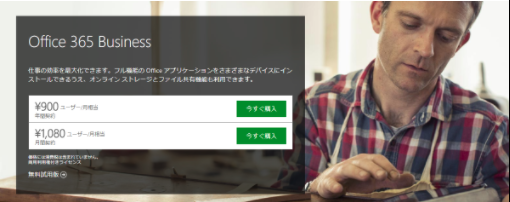Microsoft Office は、いったいどのタイプを購入すればいいのでしょうか。
Microsoft 365 ってなに?
データを管理するには、リレーショナルデータベース Microsoft Access は、必要でしょうか。
ファイルメーカーの方がいいとも聞くのですが、Microsoft Office とどっちがいいの?
Microsoft Office を購入しようとしても、どのタイプの製品を購入すればいいのかわかりません。
すこし整理してみたいと思います。

※ Microsoft Office 以外の Office を 使用するには、ネットで Office について検索して、Microsoft 以外の Office情報を 識別できるスキルが必要です。
Microsoft Office が、いくらでもインストールできる
同時に サインインできるのは 5台
お薦めの Office は、Office 365 Business
このページを読んでいただくと、お薦めの Office が[Office 365 Business]を申し込むことだと解ります。(1ユーザーで、最大15台までインストールできます)
Office 365 Business は、「お名前.com」や「Microsoft」で、申し込みができます。
お名前.com から申し込む
Microsoft から申し込む
詳しい理由を確認したい方は、詳細を閲覧してください。
- Microsoft Office が、いくらでもインストールできる
- セールスアップ KATA(営業支援ノーコードアプリ)
- Excel 業務アプリ 大学
Microsoft Office personal 2016 とは
まず最初に必要な選択は、家庭向け製品とビジネス向け製品の選択です。
▼Office家庭向け製品

一般的には Microsoft Office Personal が、プリインストールされているパソコンを購入する方が多いようです。
プリインストール版だと、7,000円位でセットされていますので、パソコンを購入するときであれば、プリインストール版のパソコンを購入することをお勧めします。
ところが、データを管理していくと データベースソフト Microsoft Access の必要性を感じます。既にMicrosoft Office Personal などがインストールされていれば、Microsoft Accessを単品で購入することになると思いますが、最も迷うのは今からMicrosoft Office を購入する人で、さらに Microsoft Access が必要な場合です。
代表的な選択肢は、次のような組み合わせです。
1.Office Professional 2016
2.Office 365 Solo
3.Office Personal 2016 + Microsoft Access 2016
4.Office Home & Business 2016 + Microsoft Access 2016
5.Office 365 Business
こうなってくると、Officeビジネス向け製品も検討したくなります。
Office Profesional について
▼Officeビジネス向け製品

PCの台数が、1~20台であれば、迷うことなく家庭向け製品でいいでしょう。しかし、気になるのは Office 365の利用です。
ビジネス向け製品では、Office 365 の契約をするとグループウェアも使えるしパソコンにインストールするOffice製品の権利も取得できます。
こうなってくるとどれを買っていいのやら、どの Office 365 の契約をしたらいいのやら、わからなくなってくることでしょう。
詳しくプランの比較情報を確認すると
▼家庭向け製品比較
家庭向けプランは、[永続ライセンス]が主流ですが、価格が高いので、パソコン購入時にOffice Personal 2016(32,184円) のプレインストールタイプを購入することをお薦めします。
家庭向け Microsoft Office 製品のラインアップ
▼ビジネス向け製品比較
法人向けプランは、年間契約になります。データベースを利用する場合は、 Microsoft Access を利用できる[Office 365 Business]か[Office 365 Business Premium]をお勧めします。
まず、Office 365 には Office Online というWord / Excel / PowerPoint のアプリケーションがあります。

これはブラウザで使用するOfficeアプリケーションで、いつも使っているOfficeと比べるとかなり機能が低くなります。
通常のOfficeと同じ機能を利用するには、ローカルPCにOfficeアプリをインストールする必要があります。
私が推奨するのは、閲覧する場合は Office Online でデータを参照し、編集する場合は、ローカルPCの Office デスクトップ で編集する方法だと思います。
Office 365 の利用すると、遠隔地でデータを共有することができます。Office 365 Business プランから始めて、必要な時にプランをアップグレードする方法を推奨いたします。

マイクロソフトへのお問い合せをする場合
一般のお客様がマイクロソフトへお問い合わせをする場合は、下記のコミュニティに投稿してください。
Microsoft Office 製品は、Office 365 のライセンス契約すると利用することが出来ます。
料金は、どちらもほぼ同額です。クラウドのデータベース構築を目的とするのであれば、Office 365 の契約の方が良いと思います。
Office 365 の選び方は、下記ページを参照してください。
クラウドの場合、お薦めプランは Office 365 Business Premium
Office 365 Business Premium に、Microsoft Access のライセンスが追加されました。
- デスクトップ Office (Word / Excel / PowerPoint / Access)が、5ライセンス
- Share Point Online が、利用可能
- 月々1,360円
クラウドで運用する中小企業には、このライセンスが一番お薦めです。
ただ、業務システムを構築するには、専門家との連携が大切です。業務システムの画面構成などは自社担当者が行い、データベースとのデータ入出力はシステムの専門家が行うといったシステム連携が必要だと思います。
そのようなことを考えると技術者の多い Microsoft製品でのシステム開発が、もっとも安定して継続保守管理できるのではないでしょうか。
いま一番、効率よくシステムを構築できるのは Microsoft Excel + Access の利用だと私は考えています。そのために、Office + Access 製品を購入する場合の検討資料をまとめてみました。
クラウドシステムだとJavaやPhpで開発しがちですが、Excel + AccessとOffice 365 のグループウェアを組み合わせて、遠隔地間で共有したシステム構築をお勧めします。
Excelで開始して、Accessに移行する
業務システムの構築は、Excelでデータ整理を開始して整理の方法がまとまってきたらAccessに移行する方法がよいのでないかと思います。

データ整理に必要な色々なアプリをExcelで作成して提供しています。もっと効率よくデータ整理を行いたい方は、お気軽にコメントを記入してください。
あなたもExcelで自社システムの構築を始めてみませんか?

Excelをデータベスとして活用する

エクセルカード HARI の無料ダウンロードはこちら↓
エクセルで作成した表を 入力文字 や 背景色 で集計するには
セールスアップ KATA(営業支援ノーコードアプリ)
セールスApp KATA は、Excel版 Salesforce のようなものだと思ってください。
お客様との予定を入力すると、Excel の カレンダーに表示します。

得意先名簿で、商談履歴を管理
得意先名簿を見ながら、タスクと案件を編集します。

タスクはカレンダーに、案件はガントチャートに表示します。
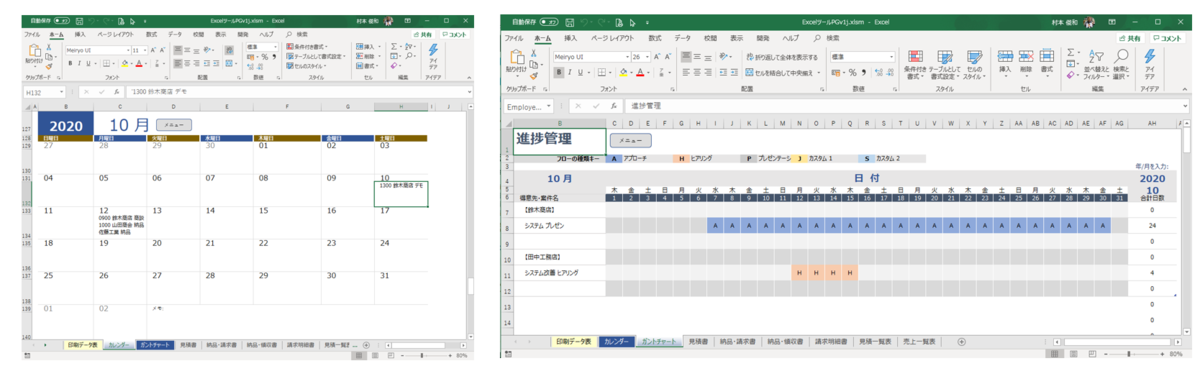
Excel 業務アプリ 大学
Excel マクロ・VBA を組みたい方は、下記のページを参考にしてください。